Werbung
In seinen frühen Tagen, Evernote war eine einfache Notiz-App. Seitdem hat es sich zu einem Produktivitätskraftwerk entwickelt, mit dem Sie Ihre Informationen erfassen, organisieren, abrufen und bearbeiten können. Während Einige denken, Evernote ist es nicht mehr wert 5 Gründe, Evernote loszuwerden (und wie Sie Ihre Notizen an einen anderen Ort migrieren können)Sind Sie mit Evernote und seinen Einschränkungen frustriert? Denken Sie an Ihre Nörgler und sehen Sie sich an, wie sich andere Notizen-Apps stapeln. Weiterlesen Die riesige Liste an Funktionen zieht immer noch Tonnen von Benutzern an.
All diese Kraft ist großartig - aber es ist keine einfache Lernerfahrung. Das Erlernen der eigenen Verwendung von Evernote dauert lange. Aus diesem Grund haben wir dieses Tutorial zusammengestellt, das Ihnen zeigt, wie Sie die Vorteile von Evernote voll ausschöpfen können
wichtigsten Evernote-Funktionen 7 Clevere Evernote-Funktionen zur Optimierung Ihres WorkflowsWir zeigen Ihnen die besten Produktivitätsfunktionen, von denen Sie nie gewusst haben, dass sie in Evernote verborgen sind. Weiterlesen .Wir können nicht alles abdecken, aber wir werden die Hauptfunktionen, die besten Möglichkeiten zur Verwendung der Apps und die Grundlagen dessen hervorheben, was Sie wissen müssen, um ein Evernote-Produktivitätsmeister zu werden.
Lass uns anfangen!
1. Was ist Evernote?
Wie bereits erwähnt, war Evernote früher eine App zum Notieren - und das ist immer noch seine Hauptfunktion. Es wurden jedoch so viele Funktionen hinzugefügt, dass es sich jetzt um eine Produktivitätssuite handelt.
Im Kern wird es jedoch immer noch von Noten angetrieben. Sie können neue Notizen erstellen, Text und Multimedia hinzufügen und in Notizbüchern speichern. Evernote unterstützt verschachtelte Notizbücher und Tags, damit Sie frühere Notizen finden können. Es verfügt über eine leistungsstarke Suchfunktion zum Abrufen von Dingen, die Sie vor langer Zeit gespeichert haben.
Sie können damit Checklisten, Präsentationen, Erinnerungen, Foto- und Audio-Notizen und vieles mehr erstellen.
Während der Desktop-Evernote-Client normalerweise als Hauptbestandteil der Plattform angesehen wird, wurden auch seine mobilen Apps stetig besser. Mit nur wenigen Fingertipps können Sie problemlos Informationen erfassen, egal ob Text, Foto oder Audio.
Evernotes Web Clipper - eines der beliebtesten Tools - hilft Ihnen dabei, Informationen aus Ihrem Browser zu erfassen (und einer der Gründe dafür immer noch besser als OneNote 5 Gründe, warum Evernote immer noch besser ist als OneNoteOneNote hat viel Lob erhalten. In vielen Bereichen schlägt Evernote OneNote jedoch immer noch. Die Frage ist, ob die Vorteile von Evernote ausreichen, um Sie zum Bleiben zu überreden. Lass es uns herausfinden. Weiterlesen ). Sie können auf Ihre Notizen auch über die Browser-Oberfläche eines beliebigen Computers zugreifen. Dank der zahlreichen Integrationen von Evernote können Sie Ihre anderen Apps noch leistungsfähiger machen.
Kurz gesagt, Evernote ist ein Tool für die volle Produktivität. Wie Sie sich wahrscheinlich vorstellen können, können all diese Funktionen für Anfänger überwältigend sein. Wir beginnen also mit den Grundlagen.
2. Ein Hinweis zu verschiedenen Plattformen
Evernote ist für Windows, Mac, Chrome OS, Android, Windows Phone, iOS und sogar BlackBerry verfügbar. Die Funktionen der meisten dieser Plattformen sind sehr ähnlich. Ich werde versuchen, mehrere verschiedene Plattformen abzudecken, wenn ich über bestimmte Funktionen spreche, aber ich werde mich gelegentlich nur auf eine einzige Plattform konzentrieren.
Wenn die Screenshots nicht mit dem übereinstimmen, was Sie auf Ihrem Computer sehen, liegt dies wahrscheinlich daran, dass ich eine andere App verwendet habe (ich werde für verschiedene Beispiele zwischen Windows und Mac wechseln).
Leider gibt es überraschend viele Unterschiede zwischen den Mac- und Windows-Apps. Die meisten Funktionen sind ähnlich, und der Zugriff auf diese Funktionen ist normalerweise unkompliziert, es gibt jedoch Ausnahmen. Ich habe versucht, klar zu machen, wo es Unterschiede gibt, aber ich habe hier und da vielleicht ein paar Dinge übersehen. Überprüfen Sie im Zweifelsfall die Hilfedateien.
3. Der Kern von Evernote: Notizen
Evernote basiert auf Notizen, daher beginnen wir dort.
Eine Notiz ist genau das, wonach es sich anhört: eine einfache Textdatei, die Informationen enthält. Es enthält einen Titel, einen Textkörper und Platz für Tags, mit denen Sie ihn später finden können.
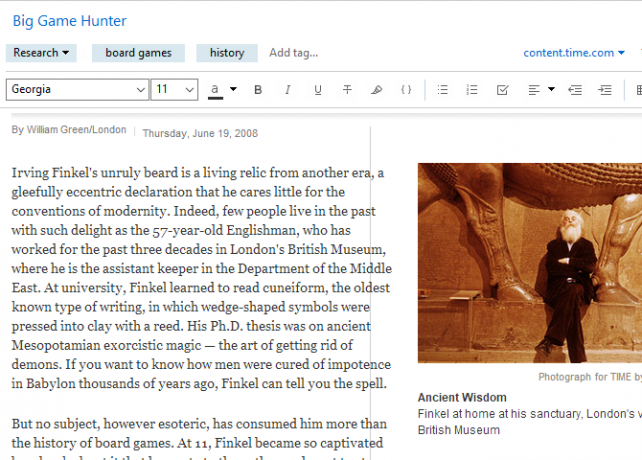
Evernote unterstützt auch Rich Text, sodass Sie Schriftart, Schriftgröße, Stil und sogar Hervorhebung ändern können. Sie können Listen mit Aufzählungszeichen, Kontrollkästchen (wir werden gleich auf einige ihrer Verwendungszwecke eingehen) und Tabellen einfügen.
Um eine neue Notiz zu erstellen, klicken Sie einfach auf Neuer Hinweis Schaltfläche am oberen Bildschirmrand. Dadurch wird eine neue Notiz im aktuellen Notizbuch erstellt. Sie können auch schlagen Strg + N. (oder Cmd + N. auf einem Mac).
Fügen Sie dann einfach einen Titel hinzu (falls Sie einen möchten) und beginnen Sie mit der Eingabe!
Mehr als nur Text
Notizen sind jedoch nicht auf einfachen Text beschränkt. Sie können auch alle möglichen Dinge eingeben. Wie zum Beispiel Fotos. Klicken Sie einfach auf ein Foto und ziehen Sie es in Ihre Notiz. Sie sehen es direkt neben Ihrem Text.
Sie können auch auf klicken Anfügen Schaltfläche im Menü (möglicherweise hinter der Schaltfläche versteckt >> Symbol):

Möchten Sie eine Foto- oder Audioaufnahme direkt von Ihrem Computer hinzufügen? Klicken Sie im Menü auf die entsprechende Schaltfläche (erneut, möglicherweise hinter dem >> Schaltfläche in der Symbolleiste).
Zusätzlich zu Fotos können Sie jede andere Art von Datei in Ihre Notiz ziehen. Versuchen Sie es mit einer MP3-Datei oder einem Video. Sie können sogar andere Dateitypen anhängen, z. B. Excel-Tabellen oder Pages-Dokumente (und mit einem Premium-Abonnement können Sie diese auch durchsuchen). Mit der Google Drive-Schaltfläche können Sie Dateien direkt aus Ihrem Cloud-Speicher anhängen.
Verwenden von Evernote als Aufgabenliste
Mithilfe der Kontrollkästchen von Evernote können Sie eine Notiz (oder mehrere Notizen) einfach in eine Aufgabenliste umwandeln. Klicken Sie auf das Kontrollkästchen in der Formatierungsleiste, um ein Kontrollkästchen einzufügen. Es funktioniert genauso wie eine Liste: Wenn Sie die Eingabetaste drücken, wird ein weiteres Feld angezeigt. Drücken Sie zweimal die Eingabetaste, um die Liste zu beenden.
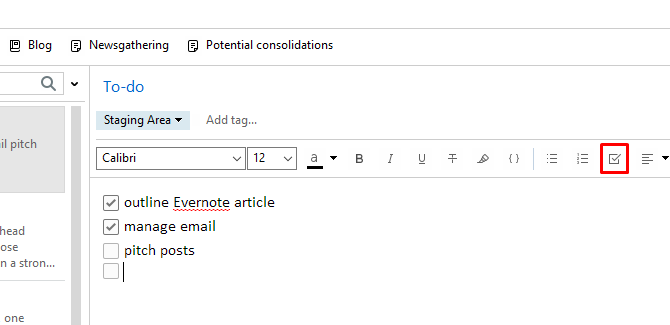
Um ein Element von Ihrer Liste zu entfernen, klicken Sie einfach auf das Kästchen. (Sie können es auf die gleiche Weise löschen.)
Das Aufgabenmanagement ist jedoch nicht seine Hauptstärke. Es erfordert einige Arbeit, um Evernote als Task-Management-App einzurichten, und das zeigt es. Sie können beispielsweise bestimmten Aufgaben keine Fälligkeitstermine oder Erinnerungen hinzufügen. Sie können eine Erinnerung für die Notiz selbst festlegen, wie wir gleich sehen werden, aber das ist nicht dasselbe.
Es werden auch nicht die Tools für die Zusammenarbeit bereitgestellt, die Sie möglicherweise in anderen finden Task-Management-Systeme So erstellen Sie das letzte perfekte Zeitmanagementsystem, das Sie jemals verwenden werdenProduktivität ist eine ständige Suche nach mehr Organisation mit weniger Arbeit. Ein Weg, um alles zu erreichen, wovon Sie träumen, ohne den Schlaf zu verlieren. Kann dieses automatisierte Zeitmanagementsystem alles? Weiterlesen .
Evernote wird auch nicht direkt mit Aufgabenverwaltungs-Apps synchronisiert, die Ihnen diese Funktionalität bieten. Sie können eine App wie verwenden TaskClone um Ihre Aufgaben mit Ihrer bevorzugten Aufgabenverwaltungs-App zu synchronisieren, es gibt jedoch keine native Unterstützung.
Kontrollkästchen können jedoch hilfreich sein, um Notizen zu Folgemaßnahmen aus Besprechungen, Einkaufslisten oder anderen Listen zu machen, für die Sie Ihren Fortschritt verfolgen möchten.
Informationen zu Ihren Notizen erhalten
Evernote hält viele Informationen zu Ihren Notizen bereit, die Sie durch Klicken auf anzeigen können Hinweis Info Schaltfläche in der oberen rechten Ecke der Notizenansicht. Es enthält Informationen wie das erstellte und aktualisierte Datum, die Quell-URL für abgeschnittene Elemente, die Größe, die Tags, den Erstellungsort, den Autor und andere.

In der Mac-Version von Evernote enthält es auch Wort- und Zeichenanzahl. Wenn Sie dieselben Informationen in Windows erhalten möchten, müssen Sie mit der rechten Maustaste auf eine beliebige Stelle im Hauptteil der Notiz klicken und auswählen Wort- und Ressourcenzählungen. Wenn Sie die Statusleiste mit anzeigen Ansicht> StatusleisteSie erhalten auch eine Zählung.
4. Organisieren mit Notebooks
Wie zu erwarten, enthalten die Notizbücher von Evernote Ihre Notizen. Jede Notiz wird in einem und nur einem Notizbuch gespeichert. Notizbücher werden im linken Bereich des Desktop-Clients angezeigt.
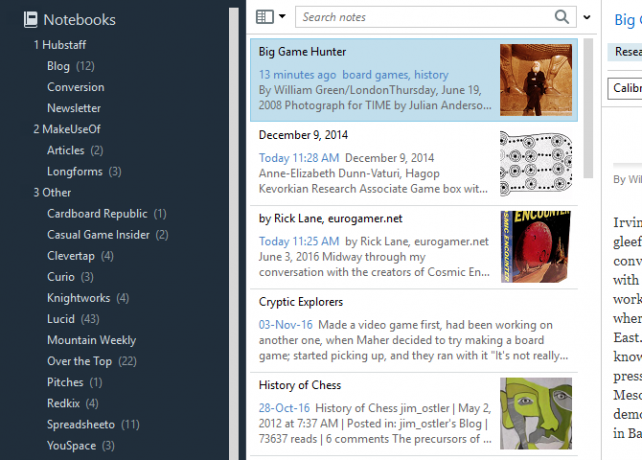
Es gibt zwei Arten von Notizbüchern:
Synchronisierte Notizbücher werden zwischen all Ihren Geräten und der Browserversion der App synchronisiert.
Lokale Notizbücher sind nur auf einem einzigen Gerät zugänglich.
Im Allgemeinen ist es eine gute Idee, synchronisierte Notebooks zu verwenden, da Sie dadurch besser portierbar sind. Wenn Sie ein Notebook haben, das Sie auf keinem anderen Gerät benötigen, können Sie es als lokales Notebook erstellen. Sie können die Notizbuchtypen nicht ändern, aber es ist einfach, Ihre Notizen in ein anderes Notizbuch zu verschieben, wenn Sie Ihre Meinung ändern.
Um ein neues Notizbuch zu erstellen, gehen Sie zu Datei> Neues Notizbuch und wählen Sie aus, ob Sie ein synchronisiertes oder ein lokales Notebook möchten.

In Windows müssen Sie zu gehen Datei> Neues lokales Notizbuch… Wenn Sie eine möchten, die nicht synchronisiert werden kann. Nachdem Sie Ihr Notizbuch erstellt haben, wird es im linken Bereich angezeigt.
Wenn Sie es auswählen, wird in der Mitte des Fensters eine Liste aller in diesem Notizbuch enthaltenen Notizen angezeigt. Klicken Sie von dort aus einfach auf eine Notiz, um sie im rechten Bereich anzuzeigen.
Ändern der Notizbuchansichten
Wenn Sie ein Notizbuch ausgewählt haben und eine Liste aller darin enthaltenen Notizen angezeigt wird, verwendet Evernote standardmäßig die Organisation "Zuletzt bearbeitet". Dies ist häufig eine nützliche Methode zum Anzeigen Ihrer Notizen. Sie können jedoch die Reihenfolge im Notizbuch ändern, um leichter zu finden, wonach Sie suchen.
Klicken Sie auf die Schaltfläche Notizlistenansicht, um die Sortierreihenfolge zu ändern. Sie haben viele Optionen, einschließlich aktualisierter und erstellter Daten, Titel, Tags, Größe, Quell-URL, Erinnerungsdatum und mehr. Wenn Sie sich eine Sortiermethode vorstellen können, kann Evernote dies wahrscheinlich tun.

Sie können Ihre Notizenansicht auch über dieses Menü ändern. Das Snippet-Ansicht zeigt Ihnen den Notentitel und ein wenig Text vom Anfang der Notiz, was nett ist, aber viel Platz einnimmt. Die Listenansicht ist viel kompakter. Karten- und Miniaturansichten geben Ihnen einen besseren Überblick über die Notizen, mit denen Sie arbeiten, nehmen jedoch mehr Platz ein.
Notebook-Stapel
Eine weitere Organisationsebene in Evernote ist der Notizbuchstapel, der mehrere Notizbücher unter einer Überschrift sammelt. Der Stapel selbst enthält keine Notizen - nur Notizbücher. Es ändert keine Funktionalität, erleichtert jedoch die Navigation in Evernote, wenn Sie über viele Notebooks verfügen.
Hier sehen Sie einige minimierte Stapel („1 Hubstaff“ und „2 MakeUseOf“) und einige erweiterte Stapel („3 Andere“ und „Spaß“):

Um einen Stapel zu erstellen, klicken Sie mit der rechten Maustaste auf ein Notizbuch im linken Bereich und fahren Sie mit der Maus darüber Zum Stapel hinzufügen. Wählen Neuer Stapel und Sie werden aufgefordert, Ihren Notebook-Stapel zu benennen. Um dem Stapel weitere Notizbücher hinzuzufügen, ziehen Sie sie einfach oder klicken Sie mit der rechten Maustaste, wählen Sie Zum Stapel hinzufügen und wählen Sie dann den Stapel aus.
5. Verwenden der Suche, um etwas zu finden
Eine der besten Funktionen in Evernote ist die leistungsstarke Suche. Wenn Sie mehr als ein paar hundert Noten haben, kann es schwierig sein, die gesuchte zu finden. Die Suche löst dieses Problem. (Ebenso wie Bereinigen Sie Ihre Notizen und Notizbücher So bereinigen Sie Evernote-Unordnung für sauberere NotizenEvernote ist die Müllschublade unseres digitalen Lebens. Wie die Müllschublade in unseren Häusern müssen wir sie von Zeit zu Zeit reinigen und organisieren. Hier ist eine Master-Strategie. Weiterlesen .)
Die Suchleiste von Evernote ist der einzige Ort, an den Sie gehen müssen, um etwas zu finden. Geben Sie einfach das Wort oder die Wörter ein, nach denen Sie suchen, und Evernote zeigt Ihnen jede Note, die übereinstimmt.
Beachten Sie, dass Sie in Windows das Notizbuch oder einen Satz von Notizbüchern anzeigen müssen, nach denen Sie suchen möchten. (Um alles zu durchsuchen, klicken Sie auf Notizbücher im linken Bereich, um alle Ihre Notizen aufzurufen.)
Die Suche nach Evernote für Mac ist etwas intuitiver. Die primäre Suchleiste oben rechts durchsucht alle Ihre Notizen. Wenn Sie drücken Cmd + F. Während Sie sich in einer Notiz befinden, können Sie den Notiztext durchsuchen. Die Mac-Suchleiste erleichtert das Suchen nach Tags, Notizbüchern und vorgeschlagenen Suchbegriffen.

Sie können auch nach Tags suchen oder in bestimmten Notizbüchern suchen, wenn Sie eine Vorstellung davon haben, wo sich Ihre Notiz möglicherweise befindet.
Es gibt einige Operatoren, mit denen Sie Ihre Suche weiter verfeinern können:
- intitle: beschränkt Ihre Suche auf Notentitel
- Notizbuch: beschränkt Ihre Suche auf ein einzelnes Notizbuch
- irgendein: Gibt Notizen zurück, die einen der Suchbegriffe anstelle aller Suchbegriffe enthalten
- Etikett: sucht nach Notizen mit dem angegebenen Tag
- -Etikett: sucht nach Notizen, die nicht mit dem Tag versehen sind
- machen: Durchsucht Notizen mit einem oder mehreren Kontrollkästchen
Es gibt auch andere Suchoperatoren, die Sie möglicherweise verwenden möchten. Auschecken Die vollständige Liste der erweiterten Suchsyntax von Evernote.
Sie können auch Suchanfragen speichern, die Sie regelmäßig ausführen. Klicken Datei> Neue gespeicherte Suche in Windows oder Bearbeiten> Suchen> Suche speichern Auf einem Mac wird im linken Bereich ein neuer Abschnitt "Gespeicherte Suchen" angezeigt. Jetzt müssen Sie nur noch auf die gespeicherte Suche klicken, um die Ergebnisse zu erhalten, ohne sie jedes Mal eingeben zu müssen.
Müssen Durchsuchen Sie Ihre gesamte Büchersammlung in Evernote So durchsuchen Sie Ihre gesamte Büchersammlung mit diesem Evernote-SystemMöchten Sie in all Ihren physischen Büchern suchen? Verwenden Sie dieses einfache Evernote-System, um die Passagen zu durchsuchen, die Sie geliebt haben. Weiterlesen ? Das ist auch einfach!
6. Fortgeschrittene Organisationstechniken
Das Erstellen von Notizbüchern, das Speichern von Notizen und die Verwendung der hervorragenden Suchfunktionen von Evernote bringen Sie bei Ihrer Produktivitätssuche weit. Es gibt jedoch noch viele weitere Funktionen, die Sie nutzen können.
Tagging-Notizen
Mit Evernote können Sie Ihre Notizen für eine andere markieren detaillierte Organisationsebene Der beste Weg, um Evernote zu organisieren: Verwenden Sie TagsIst Ihr Evernote ein großes Durcheinander? Wir zeigen Ihnen eine einfache Optimierung, mit der Sie Ihre Notizen wie nie zuvor organisieren können. Weiterlesen . Dies kann besonders nützlich sein, wenn Sie Notizen haben, die miteinander in Beziehung stehen, aber in verschiedenen Notizbüchern gespeichert sind.
Um einer Notiz ein Tag hinzuzufügen, klicken Sie einfach auf Tag hinzufügen… Feld aus der Notiz und beginnen Sie mit der Eingabe eines Tags. Jede Notiz kann viele Tags haben, sodass Sie so detailliert sein können, wie Sie möchten.
Tags sind sehr nützlich in Systemen wie "Getting Things Done", in denen Sie den Fortschritt von Elementen über einen Workflow verfolgen möchten.
Sie können Notizen auch nach Tag im linken Bereich anzeigen, indem Sie unter der Überschrift Tag ein Tag auswählen.
Weitere Hilfe finden Sie in diesen Tipps zum Arbeiten Tags, Erinnerungen und andere Evernote-Geheimnisse Wie man die Geheimnisse von Evernote benutzt, um sich an alles zu erinnernEvernote möchte uns helfen, uns an alles zu erinnern. Wenn Sie dies nicht tun, verwenden Sie diesen Workflow, um Ihre wichtigsten Notizen abzurufen. Weiterlesen .
Notizen verknüpfen
Sie können Hyperlinks zu Websites einfügen, aber wussten Sie, dass Sie auch Links zu anderen Notizen einfügen können? Dies ist nützlich, wenn Sie eine große Anzahl von Notizen zum gleichen Thema haben. Sie können auch eine einzelne Notiz als Inhaltsverzeichnis für eine große Anzahl anderer Notizen verwenden. Dies ist ideal, um an großen Projekten zu arbeiten oder viele Informationen sehr übersichtlich zu organisieren.
Um einen Notizlink einzufügen, klicken Sie mit der rechten Maustaste auf eine Notiz in der Notizliste, um den Link zu kopieren, und fügen Sie ihn dann ein, wo immer Sie möchten. Sie erhalten einen anklickbaren Link mit dem Namen der Notiz als Ankertext.

Wenn Sie etwas anderes als Ankertext verwenden möchten, können Sie dies auch tun. Markieren Sie einfach den Text, den Sie verknüpfen möchten, und drücken Sie Cmd + K. oder Strg + K.und fügen Sie den Notizlink in das resultierende Feld ein.
Beachten Sie, dass auf einem Mac diese Links grün sind, während Standard-URL-Links blau sind.
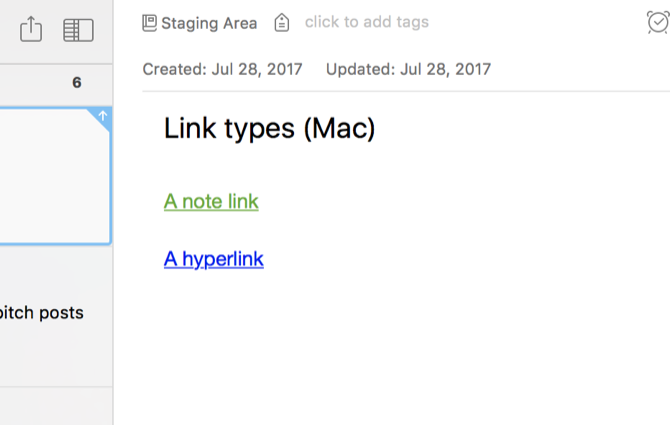
Verknüpfungen erstellen
Wenn Sie eine bestimmte Notiz oder ein bestimmtes Notizbuch häufig verwenden, können Sie sie der Verknüpfungsleiste hinzufügen, indem Sie sie in das linke Bedienfeld ziehen. Jetzt können Sie mit einem einzigen Klick zu dieser Notiz oder diesem Notizbuch zurückkehren.

Dies ist besonders nützlich, wenn Sie eine Masterprojektliste führen. Sie können es aber auch verwenden, um die Notizen oder Projekte hervorzuheben, an denen Sie gerade arbeiten. Haben Sie keine Angst, diese Verknüpfungen regelmäßig zu ändern, um Zeit zu sparen!
Erinnerungen
Wie bereits erwähnt, kann Evernote Sie nicht an bestimmte Aufgaben erinnern, aber Sie können zu einem bestimmten Zeitpunkt auf eine Notiz aufmerksam gemacht werden. Einfacher geht es nicht: Klicken Sie einfach auf die Uhr einer Notiz, und oben in der Notizliste des Notizbuchs wird eine Erinnerung angezeigt.

Klicken Sie erneut auf die Uhr und Sie können ein Datum hinzufügen. Evernote wird Sie an diesem Datum daran erinnern, dass Sie etwas mit der Notiz tun müssen. (Obwohl es dir nicht sagt, was, also musst du dich selbst daran erinnern!)
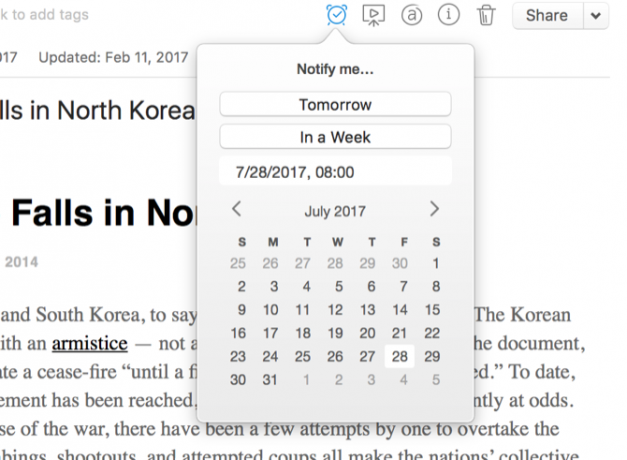
Die Erinnerungen von Evernote sind zwar nicht ganz so nützlich wie einige der detaillierteren Funktionen konkurrierender Aufgabenverwaltungs-Apps, können jedoch eine große Hilfe sein. Und du kannst Kombinieren Sie sie mit anderen Werkzeugen So verwenden Sie Evernote mit Google Kalender für maximalen NutzenHolen Sie mit diesen Tipps und Tools das Beste aus Ihrem Evernote-Konto und Ihrem Google-Kalender heraus. Weiterlesen um sie noch besser zu nutzen.
Pro-Tipp: Wenn Sie eine kurze Notiz auf Ihrem Telefon oder Tablet notieren, fügen Sie eine Erinnerung hinzu, damit Sie daran denken, sie später zu bearbeiten, zu vervollständigen oder abzulegen.
7. Tastatürkürzel
Evernote verfügt über eine Vielzahl von Tastaturkürzeln, mit denen Sie noch schneller navigieren, erstellen, erfassen und suchen können. Am besten sehen Sie sich die vollständige Liste an Tastaturkürzel für Windows oder für Mac, aber hier sind ein paar Highlights:
- Strg + Alt + N. / Befehlstaste + Strg + N. - Fügen Sie in einer beliebigen Anwendung eine neue Notiz hinzu (vorausgesetzt, Evernote wird ausgeführt).
- Befehlstaste + Strg + E. - Suche in Evernote
- Cmd + Y. - Schnellansichten
- Umschalt + Alt + N. / Cmd + J. - Zum Notebook / Note springen
- Strg + F10 (Windows) - Sucherklärung anzeigen
- F6 (Windows) / Befehlstaste + Opt + F (Mac) - Notizen suchen
- Strg + F. / Cmd + F. - Suche innerhalb der Notiz
- Cmd + / - öffentlichen Link kopieren
- Strg + K. / Cmd + K. - Hyperlink einsetzen
- Strg + Umschalt + B / O. / Befehlstaste + Umschalttaste + U / O. - eine ungeordnete oder geordnete Liste erstellen
Es gibt noch viel mehr, aber diese sollten Ihnen den Einstieg erleichtern.
Extrahieren von Text aus Bildern und PDFs
Alle Evernote-Konten können mithilfe von Text aus Bildern extrahieren optische Zeichenerkennung So extrahieren Sie Text aus Bildern (OCR)Der beste Weg, um Text aus einem Bild zu extrahieren, ist die optische Zeichenerkennung (OCR). Wir zeigen Ihnen sieben kostenlose OCR-Tools für den Job. Weiterlesen . Wie Sie hier sehen können, erkennt Evernote das Wort „Wald“ auf diesem Buchcover:

Die App ist wirklich gut darin, Wörter in Bildern zu finden, wenn sie in einer ziemlich normalen Schriftart vorliegen. In vielen Fällen können auch Wörter aus der Handschrift erfasst werden. Dies ist ideal, wenn Sie eine saubere Handschrift haben und handschriftliche Notizen zum späteren Einscannen machen möchten. Sie müssen diese Notizen nicht eingeben. Führen Sie einfach eine regelmäßige Suche durch, und Evernote findet die Wörter in Ihrem Schreiben.
Wenn Sie eine wirklich unklare Handschrift haben, erhalten Sie bei der Suche möglicherweise nicht viele Treffer.
Wenn Sie über einen Premium-Plan verfügen (weitere Details zu den verschiedenen Plänen finden Sie weiter unten), können Sie auch Text in PDFs und Office-Dokumenten suchen.
8. Einige nützliche Optionen
Sie könnten eine lange Zeit damit verbringen, nicht durch die Fenster mit Optionen und Einstellungen in Evernote zu stöbern, aber es gibt einige Dinge, die Sie möglicherweise frühzeitig optimieren möchten. Gehe zu Extras> Optionen (unter Windows) oder Datei> Einstellungen (für Mac).
Das Allgemeines Auf der Registerkarte (auf einem Mac) können Sie einen Standardspeicherort für neue Notizen auswählen, wodurch Sie Zeit sparen können. Normalerweise wird eine Notiz in das Notizbuch gelegt, in dem Sie gerade arbeiten. Von Zeit zu Zeit weiß Evernote jedoch nicht, wo die Notiz abgelegt werden soll. Dies sagt ihm, wohin es gehen soll.
Tastatürkürzel (oder Tastenkombinationen in Windows) eignet sich hervorragend zum Anpassen der häufig verwendeten Schlüssel. Es ist auch ein guter Ort, um einige der nützlicheren Verknüpfungen nachzuschlagen, wenn Sie sie vergessen.

Formatierung (oder Hinweis in Windows) können Sie die Standardschriftoptionen für jede Notiz auswählen. Wenn Ihnen die Standardeinstellung nicht gefällt, ändern Sie sie hier. Sie können Note für Note ändern. Es ist jedoch einfacher, wenn jede Notiz mit einer gewünschten Schriftart beginnt.
Es gibt einige andere Optionen, aber diese helfen Ihnen, Evernote am Anfang anzupassen. Schauen Sie sich in den anderen Registerkarten um, um zu sehen, was Sie sonst noch ändern können.
9. Zusammenarbeit, Freigabe und Veröffentlichung
Während das Notieren im Allgemeinen nicht als kollaborative Aktivität betrachtet wird, bietet fast jede wichtige Produktivitäts-App einige Optionen für die Zusammenarbeit. Und Evernote ist keine Ausnahme.
Die Zusammenarbeit an einem Notizbuch ist einfach: Klicken Sie mit der rechten Maustaste auf das Notizbuch und wählen Sie Notizbuch teilen…
Von dort aus können Sie den Notizbuchstatus auf "Freigegeben" setzen und Personen mit der an ihr Evernote-Konto angehängten E-Mail-Adresse hinzufügen. Sie können ihnen verschiedene Zugriffsebenen gewähren, von "Kann anzeigen" bis "Kann bearbeiten und einladen".
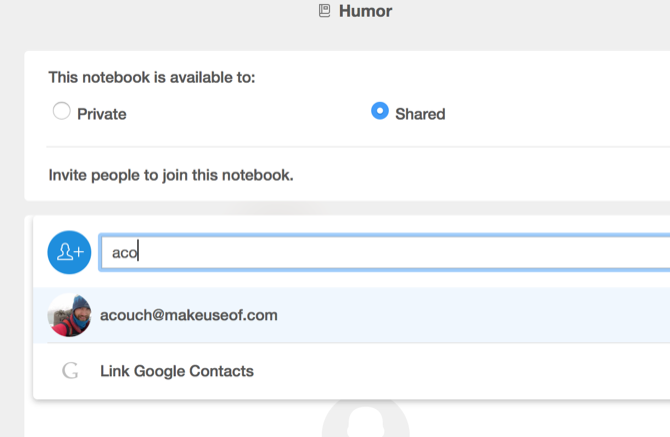
Dies ist ideal, wenn Sie die neuesten Versionen von Dokumenten freigeben, Ideen von Teammitgliedern sammeln oder einfach nur einen gemeinsamen Bereich haben möchten, in dem Sie alle Dinge speichern können, die sich auf ein bestimmtes Projekt beziehen.
Auf die gleiche Weise können Sie auch einzelne Notizen freigeben - klicken Sie einfach mit der rechten Maustaste, wählen Sie Benutzer aus und erteilen Sie ihnen Berechtigungen.
Und wenn Sie eine schnellere Zusammenarbeit benötigen, können Sie mit Evernote (auf den Ebenen Plus und Premium) auch Sofortnachrichten senden. Geh einfach zu Datei> Neuer ChatGeben Sie die E-Mail-Adresse der Person ein, mit der Sie chatten möchten, und tippen Sie los. Sie können Notizen auch einfach per Chat teilen.

Sie können aber auch mit der Öffentlichkeit teilen. Das Klicken Sie mit der rechten Maustaste auf> Weitere Freigabe Menü gibt Ihnen Tonnen von Optionen. Über einen öffentlichen Link können Benutzer die neueste Version der Notiz anzeigen. Wenn Sie sie direkt an Ihr bevorzugtes soziales Netzwerk weitergeben, können Sie sie so vielen Personen wie möglich zugänglich machen.
Sie können den Text der Notiz sogar in Evernote per E-Mail versenden. Der Notiztext wird nicht in der Vorschau angezeigt, aber keine Sorge - er wird dort sein.
10. Der Web Clipper
Evernote hat viele großartige Integrationen, wie wir gleich sehen werden, aber eines der nützlichsten Tools, das die Funktionalität der App erweitert, stammt direkt von Evernote selbst: dem Webclipper.

Der Webclipper ist eine Browsererweiterung, die Webseiten oder Teile von Seiten in Evernote-Notizen schneidet. Möchten Sie später einen Artikel lesen? Clip es. Sehen Sie eine Idee, die Sie für Ihr Innenarchitekturprojekt mögen? Speichern Sie es mit einem einzigen Klick. Finden Sie ein lustiges Mem, das Sie für Ihren eigenen Gebrauch behalten möchten? Legen Sie es mit Leichtigkeit in Evernote.
Der Evernote-Webclipper kann unbegrenzt verwendet werden und ist äußerst einfach zu bedienen. Gerade Installieren Sie es in Ihrem BrowserMelden Sie sich mit Ihren Evernote-Anmeldeinformationen an und klicken Sie auf eine Seite, die Sie speichern möchten.
Wenn Sie auf die Erweiterung klicken, erhalten Sie eine Reihe von Optionen:
- Artikel: schneidet den Hauptteil der Seite ab und konzentriert sich auf den Text (wie Sie im obigen Bild sehen können, werden Dinge wie vorgestellte Bilder entfernt)
- Vereinfachter Artikel: versucht, Teile des Artikels zu entfernen, die Sie nicht benötigen
- Volle Seite: alles auf der Seite
- Lesezeichen: Speichert die URL, ein Bild und eine kurze Beschreibung der Seite
- Bildschirmfoto: Mit dieser Option können Sie auswählen, welcher Teil der Seite als Bild gespeichert werden soll
Mit dem Clipper können Sie auch auswählen, in welches Notizbuch Sie schneiden möchten, und Tags und Kommentare hinzufügen, bevor Sie die Notiz erstellen.
Wenn Sie Evernote verwenden möchten, um Ihr Leben zu verwalten, ist der Webclipper ein unverzichtbares Werkzeug.
11. Mobile Apps
Die Desktop-App von Evernote ist ein großartiges Produktivitätswerkzeug, aber die mobilen Apps machen sie noch leistungsfähiger. Ich werde hier nur einen kurzen Überblick geben.
Wie beim Desktop-Client können Sie mit den mobilen Apps Ideen erfassen, organisieren und finden, wenn Sie sie erneut benötigen. Sie können am besten erfassen - Sie werden wahrscheinlich nicht viel von Ihrem Telefon aus organisieren, beschneiden oder bearbeiten. Aber Sie werden wahrscheinlich Notizen machen, Fotos machen und neue Aufgaben hinzufügen wollen.
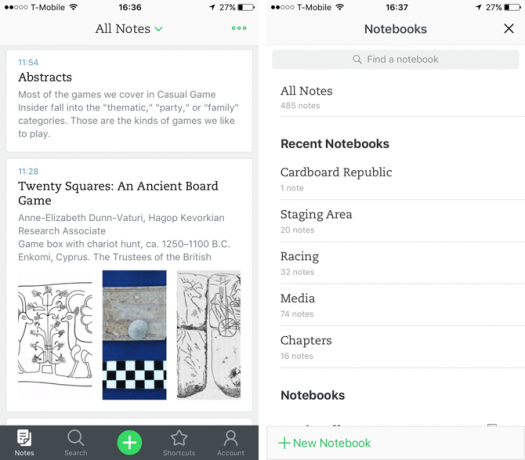
Und diese Apps sind für diese Aktivitäten optimiert. Die iOS-App verfügt über eine einzige Schaltfläche zum Erstellen, mit der Sie mit einem einzigen Tastendruck eine neue Notiz erstellen können. Wenn Sie die Taste gedrückt halten, können Sie eine neue Audio-Notiz, ein neues Foto oder eine neue Erinnerung erhalten.
Die mobilen Apps eignen sich hervorragend zum Scannen von Visitenkarten und anderen Dokumenten, zum Erstellen schneller Notizen, wenn Sie nicht an Ihrem Computer sind, und zum Auffinden von Dingen, die Sie zuvor unterwegs notiert haben.
Die neuesten Updates von Evernote für Android- und iOS-Apps haben die Verwendung einfacher, schneller und intuitiver als je zuvor gemacht. Die iOS-App wird jedoch allgemein als viel besser angesehen.
12. Integrationen
Evernote lässt sich in eine Vielzahl anderer Apps integrieren, damit Sie mehr erledigen können. Tatsächlich verfügt Evernote über vier weitere Apps, die Sie direkt mit der Haupt-App verwenden können:
- Skitch - eine App zum Skizzieren und Kommentieren von Bildern
- Scannbar - eine App zum Scannen von Papier
- Vorletzte - eine Handschrift- und Skizzen-App für das iPad
Es gibt jedoch unzählige Apps, die direkt mit Evernote zusammenarbeiten können. Sie können Dokumente aus Notizen speichern oder lesen, Dokumente aus E-Mails erstellen, Aufgaben verwalten, Dokumente online signieren und vieles mehr.
Zum Beispiel, Feedly Mit dieser Option können Sie Artikel direkt in Ihrem Evernote-Konto speichern. FileThis sendet Online-Kontoauszüge an Evernote. Drache überall hält diktierte Notizen mit Ihren Notizbüchern synchronisiert.
Es gibt sogar Scanner, die in Evernote integriert sind.
Mit IFTTT und Zapier können Sie natürlich interessante Rezepte erstellen, die Ihren Workflow mit Evernote automatisieren. Es gibt viel zu viele Integrationen und interessante Möglichkeiten, sie alle hier aufzulisten. Am besten sehen Sie sich die Evernote-Integrationsseite an coole Dinge, die Leute mit IFTTT gemacht haben und Zapier.
13. Basic vs. Plus vs. Prämie
Die bezahlten Pläne von Evernote haben in den letzten Jahren eine Reihe von Änderungen erfahren. Und sie könnten sehr gut wieder geändert werden. Am besten überprüfen Sie es Evernote.com Informationen zu den Plänen.
Zum Zeitpunkt dieses Schreibens erhalten Sie jedoch Folgendes mit jedem Plan:
- Basic (kostenlos)
- 60 MB Uploads pro Monat
- 2 Geräte
- Suchen Sie nach Text in Bildern
- Plus (34,99 USD / Jahr)
- 1 GB Uploads pro Monat
- Unbegrenzte Geräte
- Offline-Notizbücher
- Leiten Sie E-Mails weiter, um Notizen zu erstellen
- Instant Messaging
- Premium (69,99 USD / Jahr)
- 10 GB Uploads pro Monat
- Suchen Sie nach Text in PDFs
- Suchen Sie in Office-Dokumenten nach Text
- PDFs mit Anmerkungen versehen
- Visitenkarten digitalisieren
- Präsentationsmodus
- Verwandte Inhalte
Welches ist das Richtige für Sie? Für die meisten Menschen kommt es auf die Upload-Grenzen und die Anzahl der Geräte an. 60 MB sind eine Menge, wenn Sie nur Text hochladen, aber wenn Sie auch Bilder, Audiodateien und Videos hochladen, können Sie dies schnell überwinden.
Der Zugriff auf unbegrenzte Geräte ist auch schön. Wenn Sie Evernote ständig verwenden, haben Sie massive 10 GB Uploads pro Monat plus eine Reihe cooler Funktionen wie das Digitalisieren von Visitenkarten und das Präsentieren direkt über die Evernote-Desktop-App sind möglicherweise verfügbar es ist es wert.
Probieren Sie zuerst den kostenlosen Plan aus, um festzustellen, ob Sie ein Upgrade durchführen möchten. Wenn Sie dies tun, versuchen Sie es mit dem Plus-Plan. Wenn Sie noch mehr brauchen, Sie können jederzeit ein Upgrade durchführen Evernote Free vs. Bezahlt: Welcher Plan passt zu Ihnen?Sollten Sie ein Upgrade von Evernotes Basic auf einen kostenpflichtigen Plus- oder Premium-Plan durchführen? Wir zeigen Ihnen, wer von dem bezahlten Plan profitiert und wann Sie sich nicht darum kümmern sollten. Weiterlesen . Es gibt auch ein Geschäftsversion, die 12 US-Dollar pro Benutzer und Monat kostet. Es bietet Ihnen zusätzliche Sicherheit und zentrale Benutzerverwaltung.
Evernote: Die komplette Produktivitätslösung
Egal, ob Sie ein paar Notizen machen oder ein gesamtes Projektmanagementsystem ausführen möchten, Evernote bietet Ihnen alles, was Sie brauchen. Es ist vollgepackt mit Funktionen und wir haben hier nur die Oberfläche zerkratzt. Es würde ein ganzes Buch brauchen, um der App gerecht zu werden.
Mit dem oben genannten Wissen und etwas Zeit zum Herumspielen und Experimentieren werden Sie in kürzester Zeit zum Evernote-Experten. Egal, ob Sie es als Ihr persönliches Projektmanagementsystem, als Ort zum Aufschreiben von Ideen oder als Allzweck verwenden Mit dem Organisationstool können Sie alle erforderlichen Aufgaben erfassen, speichern, organisieren, suchen und Maßnahmen ergreifen mit seiner Hilfe.
Wofür verwenden Sie Evernote? Welche Funktionen sind für Sie am nützlichsten? Oder tust du bevorzugen Sie eine alternative Notiz-App 7 Leichte OneNote- und Evernote-AlternativenObwohl wir sie lieben, können sowohl Evernote als auch OneNote langsam und aufgebläht sein. Wenn Sie nach einer Alternative gesucht haben, finden Sie hier einige leichte Notizen-Apps, die Sie in Betracht ziehen sollten. Weiterlesen ? Teilen Sie Ihre besten Tipps in den Kommentaren unten!
Bildnachweis: VikiVector über Shutterstock
Ursprünglich geschrieben von Mark O’Neil am 1. September 2012
Dann ist ein Content-Strategie- und Marketingberater, der Unternehmen dabei hilft, Nachfrage und Leads zu generieren. Er bloggt auch über Strategie- und Content-Marketing auf dannalbright.com.